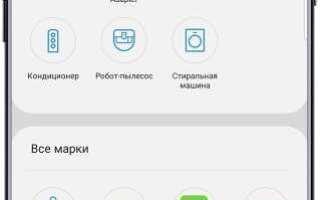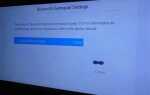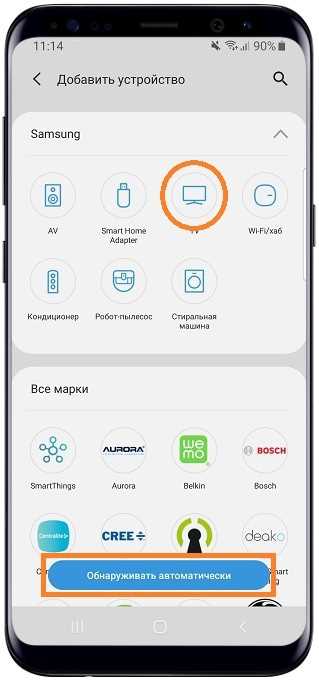
Подключение мышки к телевизору Samsung позволяет значительно упростить взаимодействие с интерфейсом Smart TV, делая навигацию по меню, выбор приложений и управление контентом более удобными. Для этого можно использовать как проводные, так и беспроводные устройства. Однако не все телевизоры Samsung одинаково поддерживают подключение мыши, поэтому важно знать особенности совместимости и настройки.
Для начала убедитесь, что ваш телевизор поддерживает функцию подключения мыши. Модели с операционной системой Tizen, начиная с 2016 года выпуска, обычно совместимы с большинством популярных моделей мышек, будь то USB или Bluetooth. Подключение через USB обычно проще – достаточно просто вставить мышь в свободный порт на телевизоре. Для работы через Bluetooth необходимо зайти в настройки телевизора и выполнить сопряжение с устройством, если оно поддерживает такую возможность.

Если вы используете проводную мышку, подключите ее в один из USB-портов телевизора. Обратите внимание, что на некоторых моделях телевизоров только определённые порты (например, USB 2.0) могут поддерживать работу с такими устройствами. Для беспроводных мышек потребуется заранее убедиться, что они работают по технологии Bluetooth, и активировать соответствующий режим на телевизоре. После подключения мыши телевизор должен автоматически распознать устройство, и вы сможете сразу начать использовать его для навигации по меню.
Не забывайте, что для комфортного использования мышки на телевизоре может потребоваться настроить разрешение экрана, а также учесть, что некоторые мыши могут иметь ограниченную функциональность. В случае возникновения проблем с корректной работой устройства стоит обновить прошивку телевизора или проверить настройки в меню «Устройства» вашего телевизора Samsung.
Проверка совместимости мышки с телевизором Samsung

1. Интерфейс подключения: Телевизоры Samsung поддерживают USB-порты для подключения мышек. Однако, необходимо удостовериться, что порт свободен и поддерживает подключение периферийных устройств. В большинстве моделей телевизоров Samsung есть один или два USB-порта, которые могут быть использованы для мышки, клавиатуры или других аксессуаров.
2. Тип мышки: Лучше всего подходят проводные мыши с USB-разъемом. Некоторые беспроводные мыши с USB-ресивером также могут работать, но важно проверить, поддерживает ли телевизор работу с такими устройствами. Мыши с Bluetooth-подключением чаще всего требуют дополнительных настроек или не поддерживаются телевизором напрямую.
3. Совместимость с операционной системой: Телевизоры Samsung используют операционную систему Tizen, которая имеет ограниченную поддержку сторонних устройств. Большинство стандартных мышек с USB-подключением будет работать сразу, но для более сложных моделей могут потребоваться дополнительные драйверы или обновления ПО телевизора.
4. Проверка функциональности: После подключения мышки, убедитесь, что курсор появляется на экране и можно использовать все основные функции, такие как клик и прокрутка. Если мышка не работает, проверьте, не требуется ли обновление прошивки телевизора или использование другого порта.
Выбор способа подключения: USB или Bluetooth

USB-подключение – это самый простой и быстрый способ. Для этого нужно просто вставить кабель мыши в свободный USB-порт телевизора. Мышь будет сразу распознана системой, и вы сможете использовать её без дополнительных настроек. Этот способ имеет несколько преимуществ: стабильность соединения и отсутствие задержек в работе. Однако стоит учитывать, что для подключения через USB на телевизоре должен быть доступен соответствующий порт. На некоторых моделях телевизоров может быть ограниченное количество таких портов, что требует использования USB-хаба для подключения нескольких устройств.
Bluetooth-подключение идеально подходит для тех, кто предпочитает использовать устройства без проводов. Для этого необходимо включить Bluetooth на телевизоре и в настройках подключить мышь. Этот способ удобен, если у вас ограничено пространство или если вы хотите избежать проводов, но он может иметь несколько недостатков. В отличие от USB, Bluetooth требует предварительной настройки и сопряжения устройств. Также важно учитывать, что на некоторых моделях телевизоров поддержка Bluetooth может быть ограничена, что делает этот способ неподходящим для определённых устройств.
Выбор между USB и Bluetooth зависит от ваших предпочтений и особенностей телевизора. Если вам важна стабильность и простота подключения, лучше выбрать USB. Для тех, кто ценит беспроводную свободу и не боится настроек, Bluetooth будет отличным выбором.
Подключение через USB порт телевизора Samsung

Для подключения мышки к телевизору Samsung через USB порт потребуется выполнить несколько простых шагов. Современные телевизоры Samsung оснащены портами USB, которые позволяют подключать периферийные устройства, включая мыши, клавиатуры и другие аксессуары.
Вот как правильно подключить мышку:
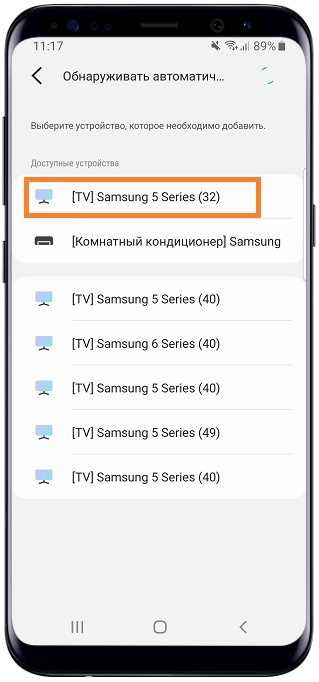
- Найдите свободный USB порт на телевизоре. Обычно они расположены на боковой панели или на задней части устройства.
- Подключите кабель мыши к порту. Обратите внимание, что телевизоры поддерживают устройства с USB-A разъемом. Если у вашей мыши другой разъем, используйте соответствующий переходник.
- Включите телевизор. В большинстве случаев он автоматически распознает подключенное устройство и предложит опцию для использования мыши.
Если мышь не работает сразу, выполните следующие действия:
- Перезагрузите телевизор, отключив его от сети на 10-15 секунд.
- Проверьте, работает ли мышь на другом устройстве, чтобы исключить неисправность самого устройства.
- Попробуйте подключить мышь к другому USB порту телевизора.
Важно помнить, что некоторые модели телевизоров могут не поддерживать все типы мышей. В таких случаях можно попробовать подключить беспроводную мышь с USB-ресивером, которая часто работает стабильнее.
Если ваше устройство не распознается, возможно, потребуется обновление программного обеспечения телевизора, которое можно выполнить через меню настроек.
Настройка Bluetooth для подключения беспроводной мышки

Для подключения беспроводной мышки через Bluetooth к телевизору Samsung нужно выполнить несколько шагов, чтобы убедиться в правильной настройке устройства и успешном подключении. Следуйте этим рекомендациям:
1. Убедитесь, что ваш телевизор поддерживает Bluetooth. Для этого перейдите в меню «Настройки» и откройте раздел «Подключения». Если в списке доступных опций есть Bluetooth, значит, функция активирована.
2. Включите Bluetooth на телевизоре. Перейдите в «Настройки» → «Общие» → «Bluetooth», включите его, если он выключен. Телевизор начнёт искать доступные устройства.
3. Включите мышь и переведите её в режим сопряжения. Обычно это можно сделать, удерживая кнопку питания или специальную кнопку сопряжения на устройстве. На некоторых моделях индикатор Bluetooth начнёт мигать, сигнализируя о готовности к подключению.
4. На экране телевизора отобразится список доступных устройств. Найдите вашу мышь в списке и выберите её для подключения. Подтвердите сопряжение, если потребуется, введя пин-код (обычно, для большинства моделей он не требуется или используется стандартный код, указанный в инструкции к мыши).
5. После успешного соединения курсор на экране телевизора должен начать двигаться, что означает успешное подключение. Если это не происходит, проверьте уровень заряда мыши и наличие помех от других Bluetooth-устройств.
Если подключение не удалось, попробуйте перезагрузить телевизор и мышь, а затем повторите процесс. Также стоит убедиться, что драйверы для Bluetooth на телевизоре обновлены до последней версии.
Проблемы с подключением и способы их решения
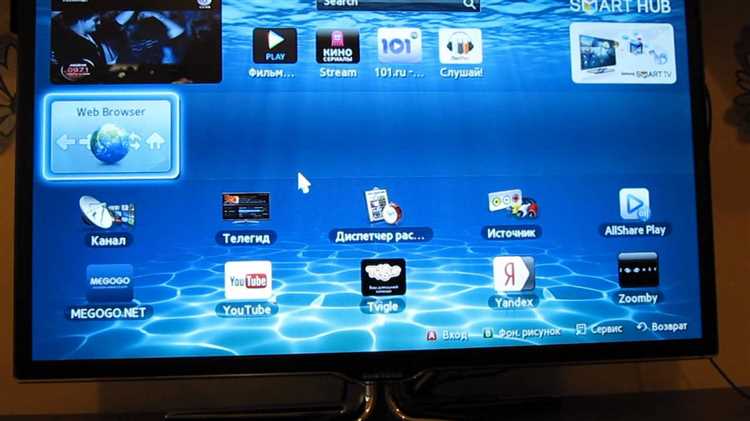
1. Проблемы с USB-портом. На телевизорах Samsung может быть несколько USB-портов, и не все из них поддерживают подключение внешних устройств, таких как мышка. Попробуйте подключить устройство к другому порту, предпочтительно к порту, который предназначен для подключения внешних накопителей.
2. Несовместимость с мышью. Некоторые модели телевизоров Samsung не поддерживают мыши с функцией беспроводной связи или устройства с высокой частотой отклика. В таких случаях рекомендуется использовать проводную USB-мышь. Если у вас беспроводная мышь, проверьте её совместимость с телевизором через инструкцию или попробуйте подключить её к другому устройству, чтобы исключить неисправность самой мыши.
3. Неправильные настройки телевизора. В некоторых случаях, несмотря на физическое подключение, телевизор не распознает мышь. Это может происходить из-за того, что в меню настроек не активированы необходимые опции. Зайдите в меню «Общие» или «Устройства» и проверьте, есть ли раздел для управления подключёнными периферийными устройствами, где можно включить поддержку мыши.
4. Перезагрузка устройства. Иногда телевизор может не распознать подключённое устройство из-за временного сбоя. В таком случае достаточно просто перезагрузить телевизор, чтобы устранить проблему.
5. Обновление прошивки. Если после выполнения всех вышеупомянутых шагов проблема сохраняется, проверьте наличие обновлений программного обеспечения телевизора. Иногда обновления исправляют проблемы с совместимостью устройств и добавляют новые функции, включая поддержку периферийных устройств.
6. Проблемы с питанием. Если вы используете беспроводную мышь, убедитесь, что батареи в устройстве заряжены, так как недостаток питания может препятствовать нормальной работе. Также можно подключить мышь через внешний USB-хаб с отдельным источником питания, если телевизор не может обеспечить достаточную мощность для работы устройства.
Вопрос-ответ:
Можно ли подключить мышку к телевизору Samsung?
Да, можно. Телевизоры Samsung поддерживают подключение различных периферийных устройств, включая мышки, через USB-порты. Для этого достаточно просто подключить мышку к телевизору с помощью кабеля. Если у вас беспроводная мышь, подключите её через USB-приёмник в соответствующий порт на телевизоре.
Какие модели телевизоров Samsung поддерживают подключение мышки?
Подключить мышку можно к телевизорам Samsung с операционной системой Tizen. Практически все модели с этой ОС поддерживают подключение внешних устройств через USB-порты. Однако стоит учитывать, что функционал может отличаться в зависимости от конкретной модели, и для некоторых телевизоров потребуется дополнительная настройка.
Нужны ли драйверы для работы мышки с телевизором Samsung?
Как правило, телевизоры Samsung автоматически распознают подключенную мышку и не требуют установки дополнительных драйверов. Однако в редких случаях может понадобиться настройка через меню телевизора для правильной работы устройства. Если мышка не работает сразу, попробуйте перезагрузить телевизор или использовать другой порт USB.
Можно ли использовать мышку для управления меню телевизора Samsung?
Да, после подключения мышки к телевизору Samsung она будет работать как указатель на экране. Вы сможете использовать её для навигации по меню, открытия приложений и других действий. В некоторых случаях курсор будет иметь вид стрелки, а в других — точку, в зависимости от модели телевизора.
Почему мышка не работает с телевизором Samsung?
Если мышка не работает, это может быть связано с несколькими факторами. Во-первых, убедитесь, что она правильно подключена к USB-порту. Во-вторых, возможно, порт не поддерживает подключение устройств или есть проблемы с совместимостью. Попробуйте подключить другую мышку или воспользоваться другим USB-портом. Также не исключены проблемы с настройками телевизора — проверьте, есть ли опция для включения внешних устройств в настройках системы.